Gérer les modèles d'accès
Pour configurer les emplacements de stockage de licence, vous devez avoir l'un des rôles suivants :
- Administrateur des acquisitions
- Administrateur général du système
Le modèle d'accès décrit la disponibilité d'une ressource pour une utilisation simultanée. Le modèle d'accès interne correspond aux informations indiquées dans le champ Modèle d'accès de la ligne de commande. Le modèle d'accès public correspond au modèle d'accès visible par le lecteur, présenté à ce dernier dans le système Découverte. Ces informations sont présentées dans l'onglet Acquisition du portfolio. Les institutions peuvent déterminer si elles souhaitent présenter ou non le modèle d'accès public dans le système Découverte. Pour plus d'informations, voir Gérer les ressources électroniques. Les informations prédéfinies sont remplies avec les valeurs envoyées par OASIS et GOBI lors de la création de commandes grâce au workflow Real-Time Ordering. Le champ Modèle d'accès public sur l'onglet Acquisition de l'éditeur de portfolio récupère ces informations à partir de la ligne de commande ayant créé le portfolio. Vous pouvez modifier ce champ pour changer le modèle d'accès du portfolio. Voir Modifier une ressource électronique via l'Éditeur de ressource électronique.
Les codes du modèle d'accès doivent être indiqués par le fournisseur.
Étant donné que les fournisseurs ont des codes différents pour le même modèle d'accès interne, par exemple Accès illimité (BU) et Accès illimité (EA), certains modèles d'accès peuvent avoir un code différent. Ils sont identiques en tout autre point et ont la même signification. PUR-XX et XX sont donc également identiques ; par exemple, PUR-1U est identique à 1U, et les deux disposent de la valeur d'accès interne Un utilisateur à la fois.
La page Gérer modèle d'accès (Menu de configuration > Acquisitions > Licences > Modèle d'accès) vous permet d'ajouter, de modifier ou de supprimer des modèles d'accès, ainsi que de configurer la description qui s'affichera dans le champ Modèle d'accès public du portfolio. Voir également Activer l'affichage du modèle d'accès.
Lorsque vous modifiez le modèle d'accès, les tables utilisent la même langue pour que les modifications soient correctement enregistrées.
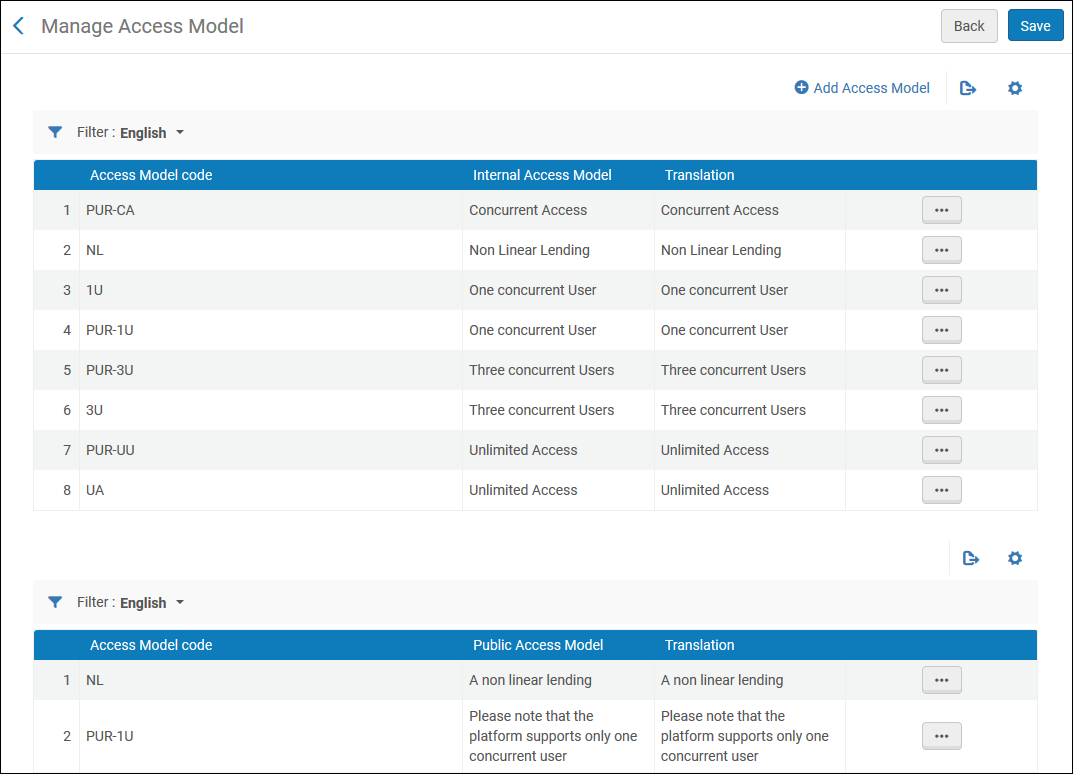
Table de code Modèle d'accès
Pour ajouter un nouveau modèle d'accès :
- Sélectionnez l'action +Ajouter modèle d'accès.
- Une fenêtre contextuelle s'ouvre pour permettre à l'utilisateur d'ajouter un code de modèle d'accès, ainsi que la description du Modèle d'accès interne (qui s'affichera sur la ligne de commande) et la description du Modèle d'accès public (qui s'affichera sur l'onglet Acquisitions du portfolio) – lorsque vous sélectionnez Ajouter et fermer, le Modèle d'accès interne et le Modèle d'accès public sont ajoutés aux tables pertinentes à l'écran.
Lorsque vous choisissez de supprimer un des codes de modèle d'accès, le code et la description sont supprimés du Modèle d'accès interne et du Modèle d'accès public.
Les institutions peuvent choisir de présenter ou non le modèle d'accès public aux lecteurs dans le système de découverte, sous forme d'information visible par les lecteurs.
Pour plus d'informations sur les modèles d'accès, voir Commandes en temps réel.

